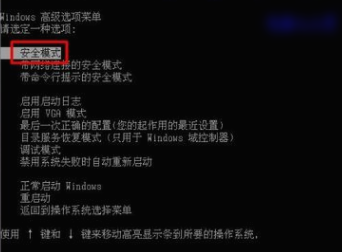xp系统蓝屏故障0x0000001的解决方法
发布日期:2016-04-23 作者:电脑公司重装系统 来源:http://www.dngsxitong.com
xp系统蓝屏故障0x0000001的解决方法?
我们在操作xp系统电脑的时候,常常会遇到xp系统蓝屏故障0x0000001的问题。那么出现xp系统蓝屏故障0x0000001的问题该怎么解决呢?很多对电脑不太熟悉的小伙伴不知道xp系统蓝屏故障0x0000001到底该如何解决?其实只需要先打开控制面板,接着点系统,再点高级,下一步点启动和故障恢复,点击系统失败,然后勾选将事件写入系统日志,再点确定。就可以了。下面小编就给小伙伴们分享一下xp系统蓝屏故障0x0000001具体的解决方法:
此代码单从蓝屏出错界面给出的讯息不足以全面了解出错的原因,还需结合系统故障分析。
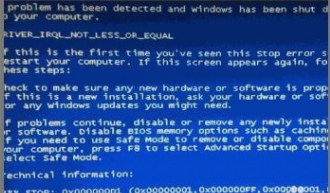
再使用蓝屏查询器查询,就可以知道这个蓝屏代码的出错缘由是因为不正确的函数。
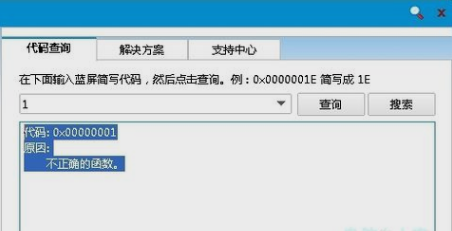
如果想知道具体的信息,就打开运行窗口,然后输入“EventVwr.msc”,再点确定。打开事件查看器,注意检查其中的系统日志和应用程序日志中标明错误的项。
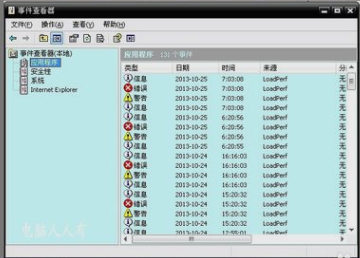
要记得点选系统失败记录在案选项,否则蓝屏不能记录蓝屏事件(可能会被优化掉):先打开控制面板,接着点系统,再点高级,下一步点启动和故障恢复,点击系统失败,然后勾选将事件写入系统日志,再点确定。
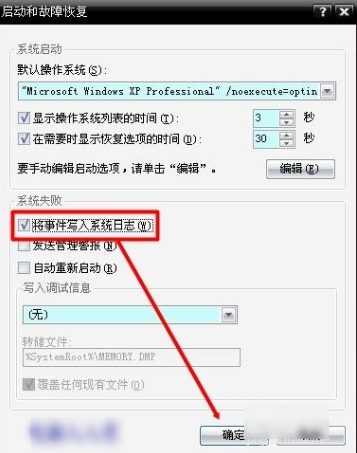
1.蓝屏之后,在系统盘(通常是C盘)minidump文件夹下找到扩展名为dmp的出错文件。
2.扩展名为dmp文件需要使用源代码调试WinDbg软件来查看(微软官网可下载该软件)。
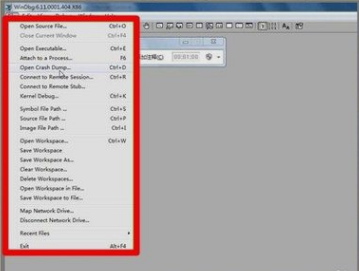
1.扩展名为DMP的日志文件为系统文件,如果找不到,需要提前修改文件夹选项。
2.点击开,打开控制面板,再点文件夹选项,然后进行查看,然后点选显示所有文件和文件夹。
3.去掉隐藏受保护的操作系统文件、隐藏已知文件类型的扩展名前的勾,再点确定。
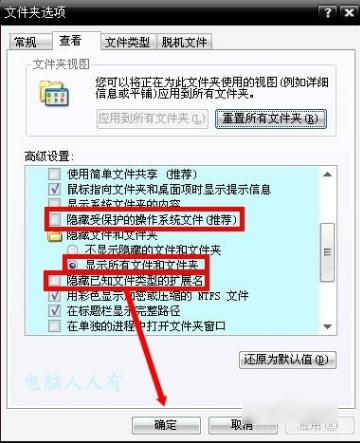
这是没说清楚哪里的函数不正确,然后对照蓝屏代码,可到微软官网蓝屏资料库中寻找答案。
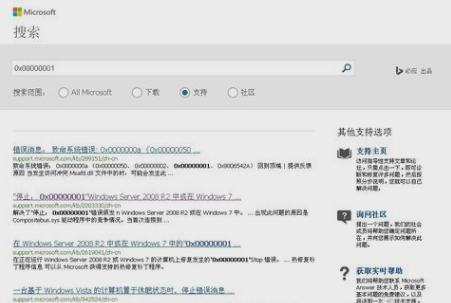
如果不知道自己是符合哪一条的,那就要最近更新了哪些设备驱动程序?可以开机按F8键,到安全模式中去卸载有问题的驱动和软件。
一般的异常可使用上下键,选中最后一次正确的配置这一项,回车执行重启能解决问题。